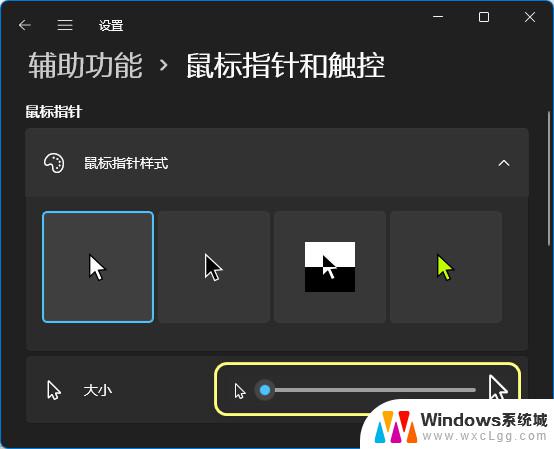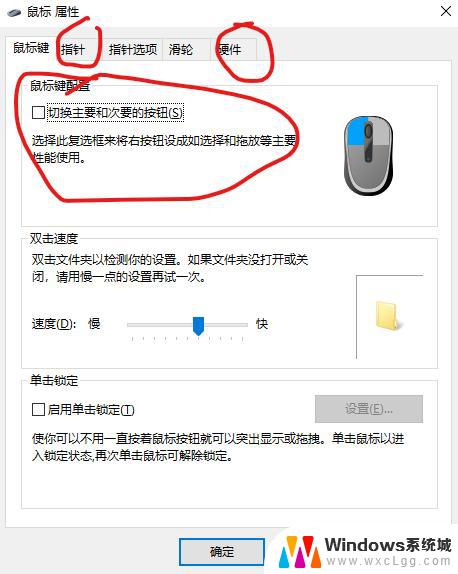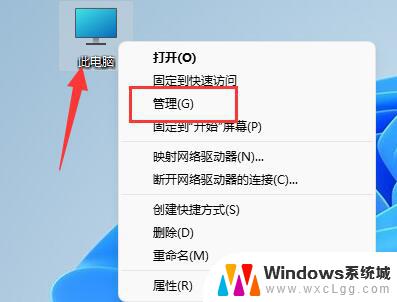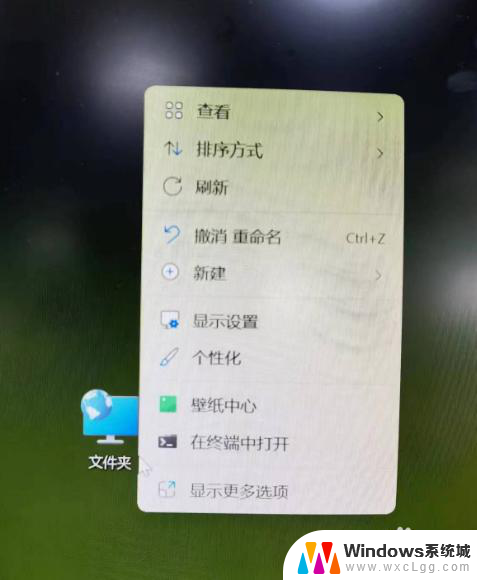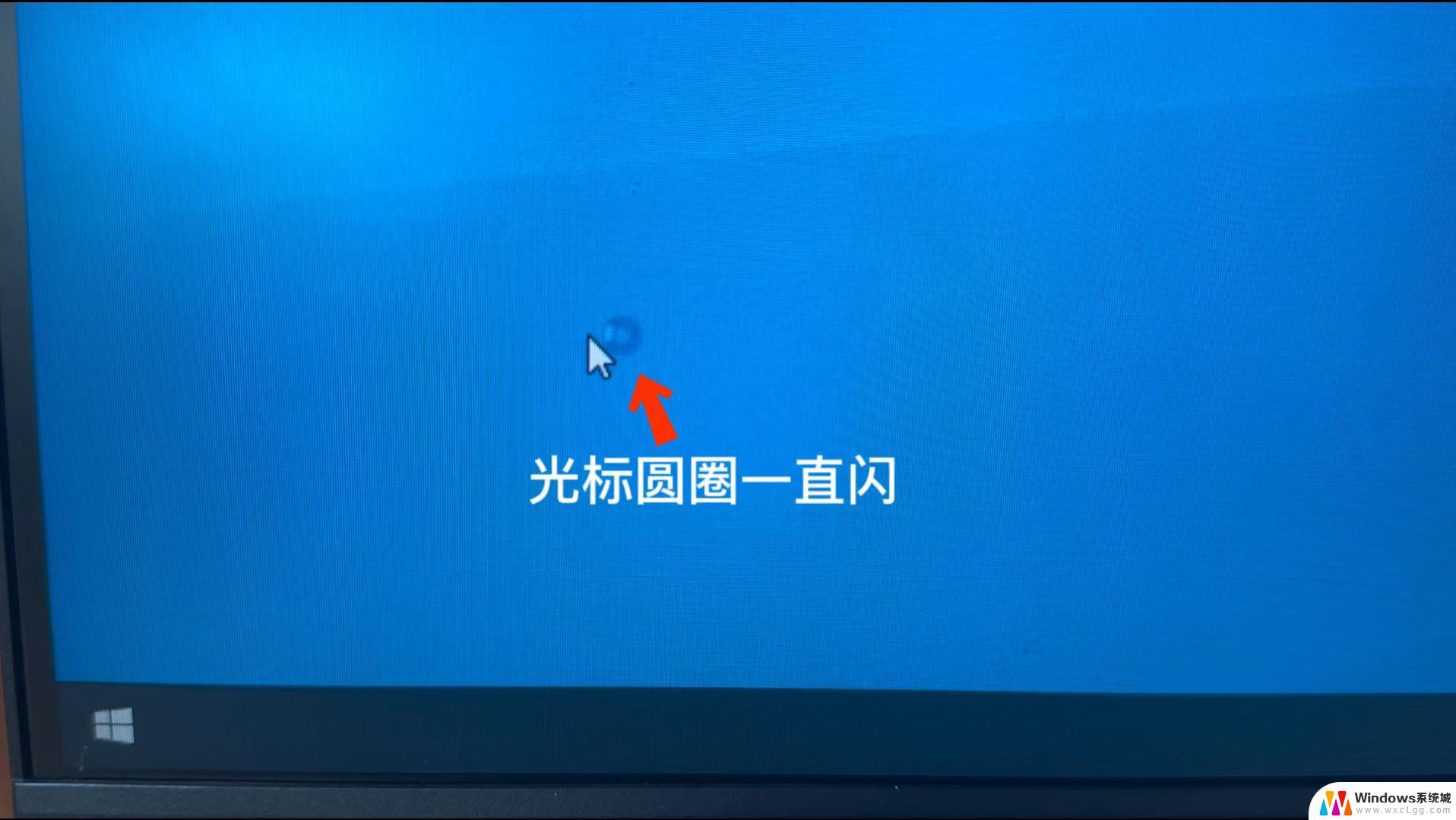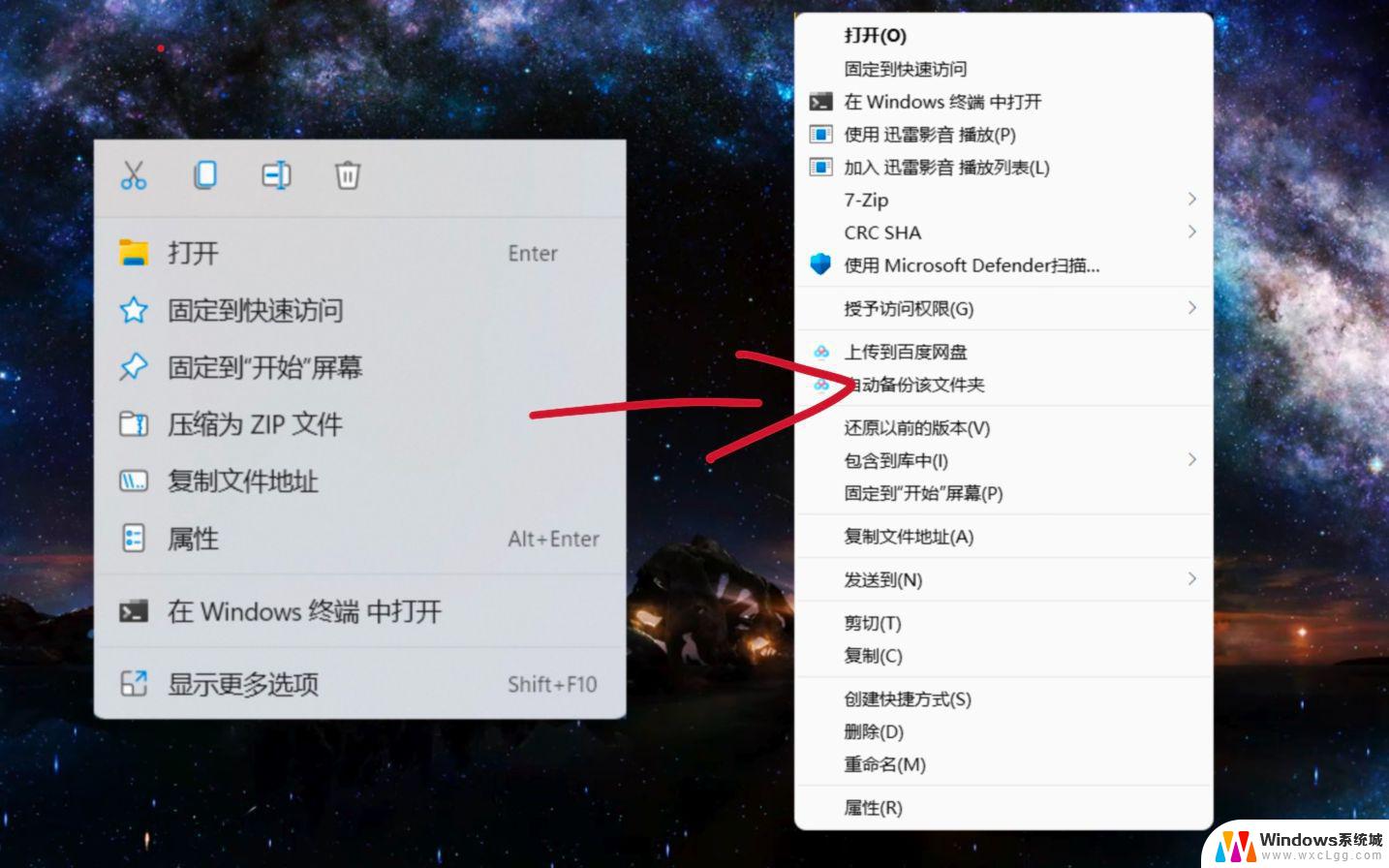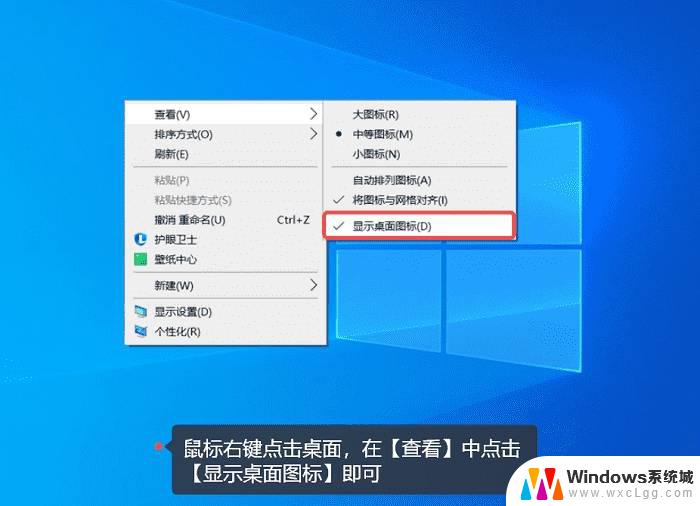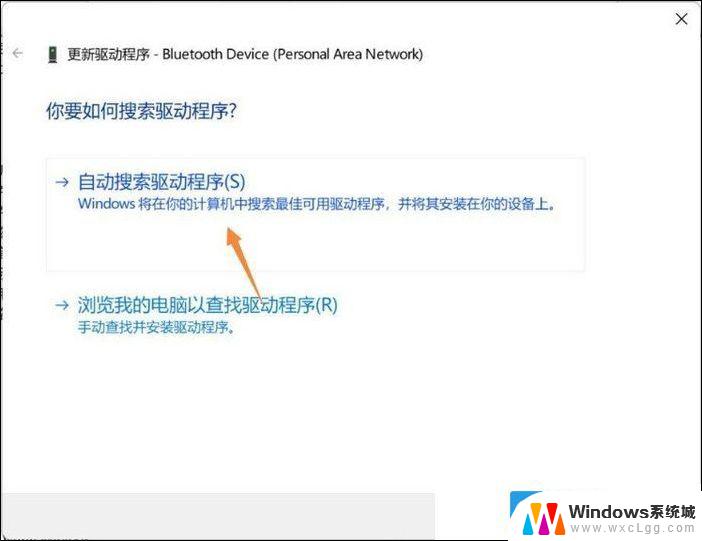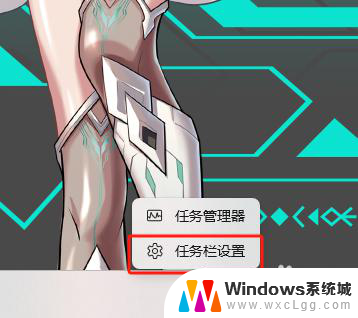win11鼠标图标 更换样式 怎么自定义鼠标箭头图案
Win11系统提供了丰富多样的鼠标图标样式,让用户可以根据个人喜好自定义鼠标箭头图案,在Win11系统中,用户可以通过简单的操作更换鼠标图标样式,从而为自己的电脑界面增添个性化的色彩。无论是选择经典的箭头图案,还是独具特色的创意设计,都可以在Win11系统中轻松实现。只需几步操作,就可以让你的鼠标图标焕然一新,为你的电脑使用体验增添一份乐趣。赶快来尝试吧!
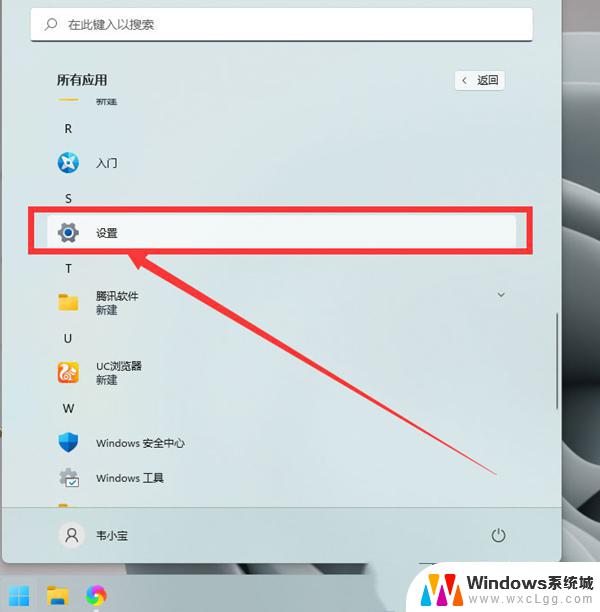
**一、了解操作系统支持**
首先,需要明确的是。不同操作系统(如Windows、macOS、Linux等)修改鼠标箭头图案的方法各不相同。以Windows为例,它提供了较为丰富的自定义选项。而macOS则相对较为封闭,但仍有第三方软件可以实现类似功能。
**二、使用系统自带功能(以Windows为例)**
1. **打开控制面板**:首先,点击“开始”菜单,搜索并打开“控制面板”。
2. **进入鼠标设置**:在控制面板中,找到并点击“鼠标”选项,进入鼠标属性设置界面。
3. **选择指针方案**:在“指针”选项卡下,你可以看到多种预设的鼠标指针方案。点击下拉菜单,选择你喜欢的方案,即可预览并应用新的鼠标箭头图案。
4. **自定义指针**:如果你想要更个性化的鼠标箭头,可以点击“浏览”按钮,选择自己下载的.cur或.ani格式的鼠标指针文件,进行替换。
**三、使用第三方软件**
对于macOS用户或希望实现更复杂自定义效果的用户,可以考虑使用第三方软件。这些软件通常提供了丰富的鼠标指针库,并支持用户上传自己的图案进行替换。使用时,只需按照软件提供的指引进行操作即可。
**四、注意事项**
- 在修改鼠标箭头图案时,请确保下载的指针文件来源可靠,避免安装恶意软件。
- 修改后的鼠标箭头图案应与你的操作系统主题或工作环境相协调,以提升整体美观度。
- 如果在修改过程中遇到问题,可以尝试恢复默认设置或查看相关教程和论坛求助。
通过以上步骤,你就可以轻松修改鼠标箭头图案,为你的电脑使用增添一份个性与乐趣。
以上就是关于win11鼠标图标 更换样式的全部内容,有出现相同情况的用户就可以按照小编的方法了来解决了。